Wix Stores: acerca de las categorías de productos
6 min
En este artículo
- Usar categorías para una mejor organización y para mejorar el SEO
- Categorías activas
- Categorías inactivas
- Crear categorías de productos
- Categorías activas o inactivas
- Mostrar categorías de productos
- Mostrar categorías en el menú de tu sitio
- Mostrar categorías en la página de categoría
- Mostrar productos de una sola categoría en cualquier página
- Mostrar una galería de todas tus categorías
- Preguntas frecuentes
Importante:
Este artículo trata sobre la nueva versión de las categorías de productos. Si la página de creación de tu categoría no coincide con la imagen a continuación, significa que tienes la versión original. De ser así, haz clic en este enlace para aprender a agregar y mostrar categorías.
Las categorías de productos son grupos de productos que puedes usar para organizar tu tienda y mostrar tus productos. Puedes enlazar a una categoría, compartirla y más.
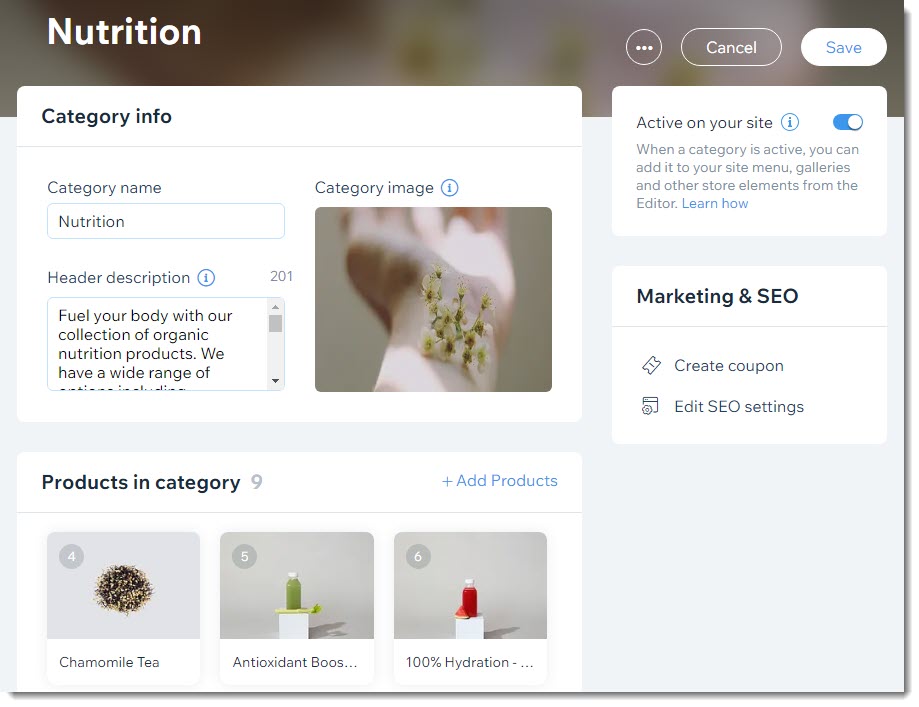
Usar categorías para una mejor organización y para mejorar el SEO
Una vez que hayas creado categorías, puedes usarlas de varias maneras.
Categorías activas
En primer lugar, utiliza las categorías para estructurar tu tienda online. Por ejemplo, puedes agrupar todos los accesorios en una categoría "Accesorios", crear categorías separadas para "Sombreros", "Guantes" y "Bufandas", o puedes hacer ambas cosas.
También es posible compartir una categoría en las redes sociales, crear una categoría para que puedas aplicarle un cupón o descuento, o usarla como filtro de la tienda.
- Cada categoría activa tiene su propia URL (por ejemplo, www.misitio/categoría/pantalones) que a su vez es un enlace para compartir.
- Las URL de las categorías otorgan a tu sitio una mayor compatibilidad con el SEO. Sirven para impulsar el posicionamiento SEO, al facilitar que los motores de búsqueda comprendan lo que estás vendiendo y cómo está organizado tu sitio.
Categorías inactivas
Las categorías inactivas (categorías que no se muestran) pueden ser útiles para ayudarte a organizar tu sitio en un segundo plano.
Crear categorías de productos
Crear nuevas categorías requiere solo unos pocos clics. Dale un nombre a la categoría, agrega una descripción y una imagen, y luego guárdala.
A menos que establezca la categoría como inactiva (oculta), es una buena idea agregar al menos algunos productos, para que no se muestre una categoría vacía en ninguna parte. Vuelve a ella en cualquier momento para agregar productos adicionales.
Categorías activas o inactivas
Cualquier categoría activa está disponible para mostrarse en tu sitio. Esto significa que tienes la opción de mostrarla, compartirla, etc.
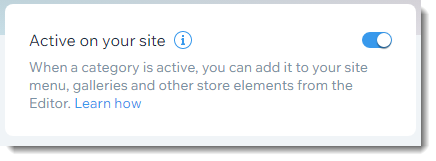
Importante:
Si deshabilitas la palanca Activa en tu sitio, la categoría no aparecerá en tu sitio y se ocultará de los motores de búsqueda.
Puedes desactivar una categoría si aún no la tienes lista para mostrar. Además, también puedes crear una categoría inactiva que no quieras mostrar. Úsala para aplicar un descuento o cupón, o solo para tu organización interna.
Acerca de la visibilidad de los productos:
Al desactivar una categoría, no se ocultan los productos de esa categoría. Todavía se pueden ver cuando muestras la categoría "Todos los productos" u otra categoría a la que pertenezcan. Aprende cómo mostrar u ocultar un producto.
Mostrar categorías de productos
Puedes elegir dónde mostrar cualquiera de tus categorías activas. Elige una o más de las siguientes opciones para organizar tu tienda online. Como la página de categoría no muestra la lista de categorías en la versión móvil, agregarlas al menú del sitio es la mejor manera de que tus clientes accedan fácilmente a ellas.
Mostrar categorías en el menú de tu sitio
Agregar categorías al menú de tu sitio les facilita la navegación de los clientes por tu tienda.
Las categorías se agregan al menú en forma de enlaces. Al hacer clic en un elemento del menú, se abre la URL de la categoría seleccionada.

También puedes agregar una o más categorías al menú y agregarles submenús.

Mostrar categorías en la página de categoría
La página de categoría es la página principal de tu tienda, donde los clientes pueden hacer clic fácilmente en una categoría para ver los productos que están buscando y que pertenecen a dicha categoría.
Cualquier categoría activa aparece automáticamente en la barra lateral de la Página de categoría. Sin embargo, puedes ocultar categorías de la Página de categoría. Más información sobre cómo configurar la visibilidad de las categorías.
Importante:
La lista de categorías no se muestra en dispositivos móviles. Recomendamos agregar categorías al menú del sitio para que los clientes que vean tu sitio desde dispositivos móviles puedan acceder a tus categorías.
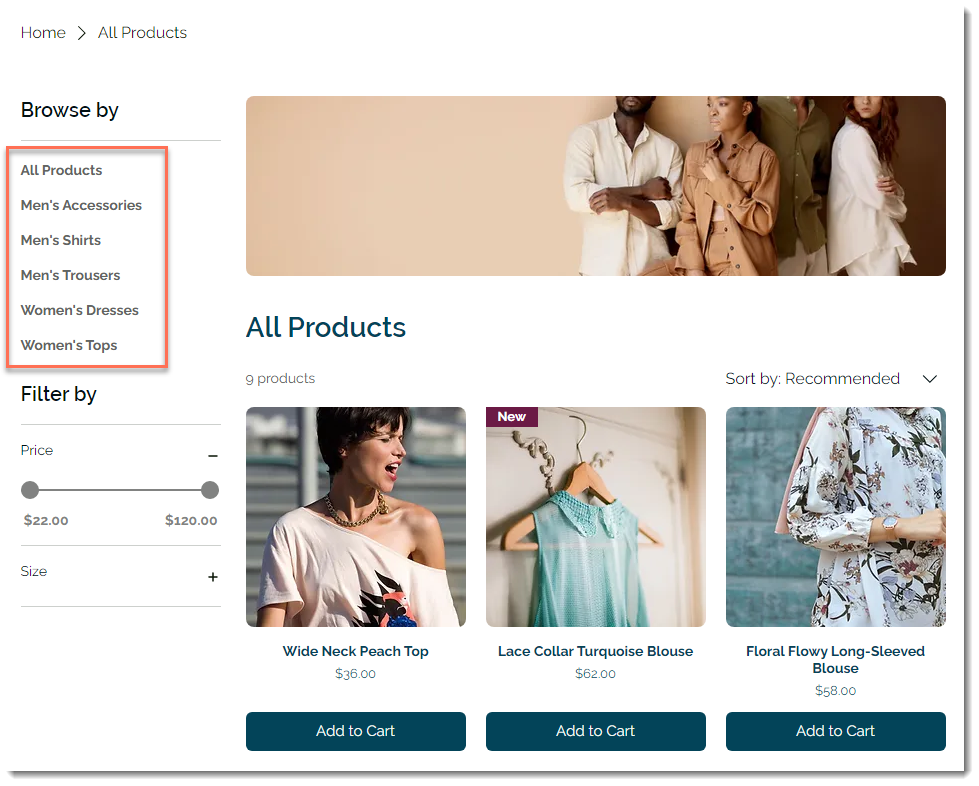
Investiga más a fondo:
- Asegúrate de personalizar el diseño de la Página de categoría.
- Más información sobre la Página de categoría
Mostrar productos de una sola categoría en cualquier página
Agrega una galería de productos a cualquier página existente del sitio para mostrar los productos de una sola categoría. Por ejemplo, puedes crear una página del sitio que explique los beneficios de tus productos para el cuidado de la piel, agregar una galería de productos a esa página y seleccionar la categoría "Cuidado de la piel" para mostrarla allí.
Aprende cómo mostrar productos de una categoría en una página.
Mostrar una galería de todas tus categorías
Con el CMS (Sistema de gestión de contenido), puedes mostrar todas tus categorías en una galería, un repetidor o una tabla. Cuando los visitantes del sitio hacen clic en una categoría, son llevados a la página de la categoría correspondiente, donde pueden explorar sus productos.
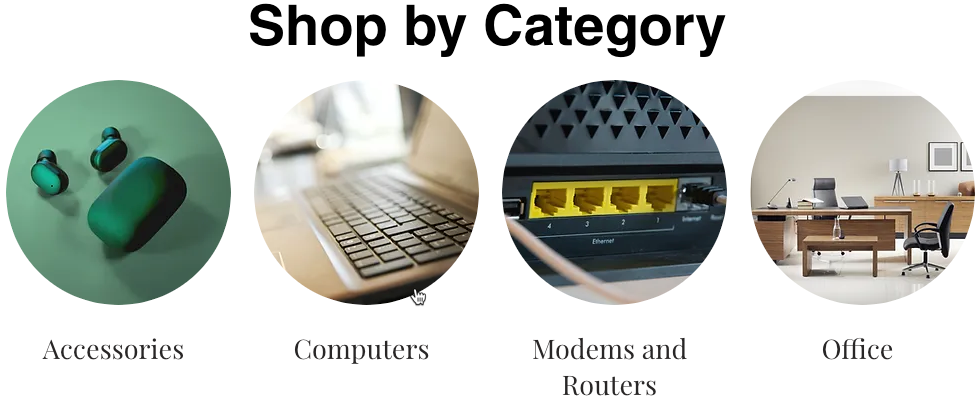
Aprende cómo hacer lo siguiente:
- Muestra las categorías en un repetidor, una galería o una tabla en cualquier página, como la página de inicio o la del carrito.
- Muestra tus categorías en una página de lista dinámica dedicada.
Preguntas frecuentes
Haz clic en una de las siguientes preguntas para obtener más información sobre las categorías de productos.
¿Qué sucede cuando una categoría está inactiva (oculta)?
¿Puedo usar categorías inactivas para cupones y descuentos?
¿Cómo diseño la página de categoría?
¿Cómo puedo acceder a los ajustes avanzados de SEO?



